Adobe Reader, безусловно, является наиболее широко используемой программой для чтения PDF-файлов в мире. А почему бы и нет? В конце концов, именно Adobe стоит за созданием формата PDF. Пока Apple готовит к выпуску свою новейшую настольную операционную систему macOS 10.15 Catalina, давайте рассмотрим, какие ключевые функции она предлагает и как как загрузить Adobe Acrobat Reader для macOS 10.15 с помощью различных браузеров, включая Safari, Chrome и Firefox. Мы покажем вам, как скачать Adobe Reader для macOS 10.15 бесплатно, чтобы вы могли повторить это на своем Mac. Эта статья посвящена Adobe Reader 8 (macOS 10.15), и мы также покажем, как обновить программу до последней версии и какие новые функции вы можете ожидать.
Как загрузить и установить Adobe Reader для macOS 10.15?
Adobe Reader является золотым стандартом среди бесплатных программ для чтения PDF. Функциональность программы базовая, поэтому у вас не будет расширенных возможностей или других инструментов, которые есть в Pro-версии, но для базового чтения, редактирования, подписи, печати и комментирования PDF-файлов - это идеальный инструмент. Adobe Reader для macOS 10.15 (бесплатно) доступен в виде различных версий, поэтому вы можете выбрать ту, которая вам нужна, в зависимости от вашей операционной системы и ее версии. Для большинства легких работ с PDF можно использовать Adobe Reader, но если вы хотите иметь доступ к расширенному редактированию и другим инструментам, то версия Pro DC может оказаться более подходящей. В этом разделе мы покажем, как загрузить Adobe Acrobat Reader в трех разных веб-браузерах.
Google Chrome: загрузить и установить Acrobat Reader DC.
Сначала рассмотрим, как загрузить Adobe Reader (macOS 10.15) в Chrome, самом популярном в мире веб-браузере, за которым следует Safari, а затем Firefox.
На компьютере Mac откройте окно Chrome или новую вкладку и перейдите на официальную страницу загрузки Adobe. На этой странице вы увидите ссылку для загрузки, а также размер загружаемого файла. Ссылка находится в виде кнопки с надписью "Установить сейчас". После загрузки вы увидите DMG-файл в строке загрузки в нижней части окна браузера. Щелкнув по нему, вы откроете программу установки Adobe. В этом окне дважды щелкните значок установки снизу. В появившемся окне уведомления нажмите "Открыть", а затем в следующем окне введите учетные данные Mac и нажмите "OK". Начнется установка, и когда вы увидите зеленую галочку рядом с индикатором выполнения в окне установки, нажмите кнопку "Готово". Вот и все, установка завершена.
Safari: загрузить и установить Acrobat Reader DC.
В собственном браузере Safari от Apple, процесс изначально немного отличается. После перехода на страницу загрузки и нажатия кнопки "Установить сейчас", браузер спросит вас, какую версию Adobe Reader вы хотите установить. В этом случае вы можете выбрать более старую версию Adobe Reader. После выбора версии появится кнопка "Загрузить сейчас"; нажмите на нее, затем проверьте в загрузочном окне Safari файл DMG. Дважды щелкните по нему, затем щелкните по значку установки в окне программы установки Adobe Reader и выполните остальные шаги, описанные выше.
Firefox: загрузить и установить Acrobat Reader DC.
В Firefox начальный процесс аналогичен процессу в Safari, поскольку вы можете выбрать более старую версию программы Adobe Reader. После нажатия кнопки "Загрузить сейчас", необходимо подтвердить загрузку, нажав кнопку "OK". Дважды щелкните по DMG-файлу в окне "Загрузки", чтобы открыть программу установки Adobe. Как и в предыдущих двух случаях, подтвердите открытие файла, а затем введите свои учетные данные для запуска программы установки. Нажмите кнопку "Готово".
Как обновить Adobe Reader для macOS 10.15?
Если вы используете старую версию Adobe Acrobat Reader для Mac, лучше всего установить обновление Adobe Reader (macOS 10.15), которое на данный момент называется версией 2019.012.20040. Последние две цифры будут увеличиваться по мере выпуска мелких обновлений, но "2019" в номере версии означает основное обновление для этого года. Ниже приведены некоторые шаги, которые помогут вам выполнить процесс обновления.
- Шаг 1: Первым делом запустите Reader, затем перейдите в раздел "Справка > Проверка обновлений...".
- Шаг 2: Если обновление доступно, вы увидите кнопку "Установить сейчас". Нажмите на нее, чтобы запустить программу обновления, а затем - "Загрузить".
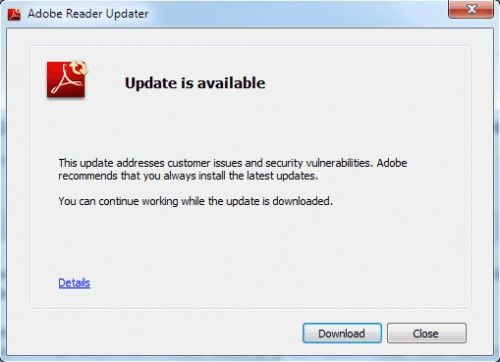
- Шаг 3: Затем дважды щелкните по загруженному файлу для запуска программы установки и следуйте инструкциям на экране для завершения обновления.
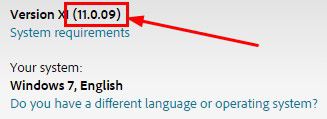
- Шаг 4: После обновления вы можете нажать кнопку "Справка" на верхней панели инструментов, а затем - "Об Adobe Reader". Там будет показан номер версии, до которой вы только что обновились.
Лучшая альтернатива Adobe Reader для macOS 10.15.
Если вы ищете что-то, способное выполнять те же задачи, что и Adobe Reader для Mac, но при этом обладающее множеством других возможностей, вам определенно стоит обратить внимание на следующее Wondershare PDFelement - Редактор PDF-файлов и попробовать в действии. Этот многофункциональный PDF-редактор во многих аспектах является более современной версией собственных продуктов Adobe Acrobat для работы с PDF, таких как Acrobat Pro DC для Mac. Даже пробная версия предлагает надежное редактирование, аннотирование, подпись, заполнение форм, управление страницами, безопасность и другие важные функции PDF.

![]() Работает на основе ИИ
Работает на основе ИИ

Платная версия дает вам доступ к полному набору дополнительных инструментов, включая массовое конвертирование в различные форматы и из них, расширенные возможности извлечения данных из отсканированных документов, автоматическое преобразование незаполняемых форм в формы с интерактивными полями и многое другое.
Самое большое преимущество PDFelement в том, что он предоставляет вам все функции, которые могут понадобиться для работы с PDF-документами, независимо от того, являетесь ли вы начинающим пользователем или опытным профессионалом, ежедневно работающим с сотнями PDF-документов. Интерфейс значительно превосходит интерфейс Adobe Acrobat Reader и очень интуитивен, обеспечивая вам только те инструменты, которые нужны в данный момент, и быстрый доступ ко всему остальному. Разительная разница видна в чистом дизайне и функциональных инструментах, которые предоставляются PDFelement. Если вы ищете альтернативу Adobe Reader для Mac, то обратите внимание на это доступное, но мощное программное обеспечение.






